Google Chrome признан самым популярным браузером в мире. Он быстрый, безопасный и полностью настраиваемый. Однако некоторые пользователи недовольны его работой с вкладками, когда каждая новая страница открывается в активной вкладке, закрывая тем самым ранее открытую страницу. Это происходит как при работе с адресной строкой, так и при навигации по поисковой выдаче. Можно ли изменить настройки, чтобы сайты открывались в новых вкладках?
Можно ли открывать ссылки в Гугл Хром в новой вкладке
По умолчанию сайты открываются в одной вкладке и, если вы не находите нужную информацию на этом ресурсе, вам приходится постоянно нажимать на стрелку «Назад», чтобы вернуться к результатам поиска. Это очень неудобно, отнимает много времени и довольно легко потерять важную страницу. Несмотря на то, что в других браузерах сайты открываются в новых окнах, Google Chrome по умолчанию не настроен на такую функциональность. Некоторые пользователи даже отказываются от Google Chrome в пользу другого браузера. Однако эту проблему можно устранить с помощью простой настройки.
Настройка
Перейдем к главному. Как сделать так, чтобы каждый новый сайт загружался в отдельной вкладке? В Google Chrome есть два способа настроить эту опцию на постоянной основе: на странице поиска и на самом сайте.
В поисковике
Начнем с простого и понятного способа, который позволяет перенастроить браузер и открывать страницы в новой вкладке. Что вам нужно сделать:
- Откройте Google Chrome.
- Перейдите на сайт google.com.
- В правом нижнем углу нажмите на кнопку «Настройки».
- Перейдите к пункту «Настройки поиска».
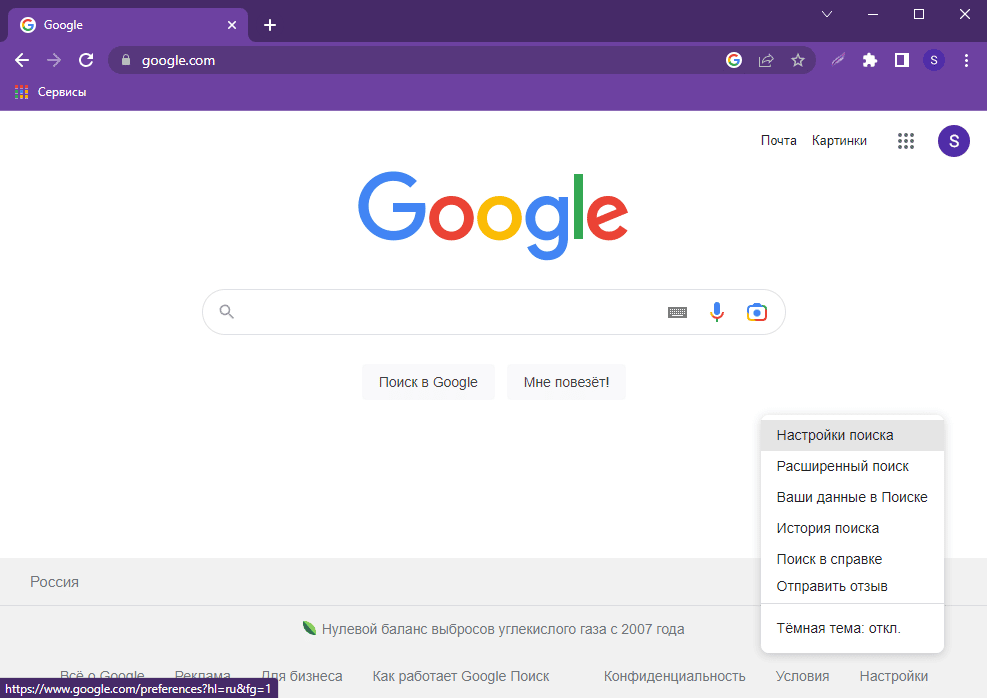
- Прокрутите вниз до пункта «Открывать результаты» и отметьте «В новом окне».
- Нажмите «Сохранить».
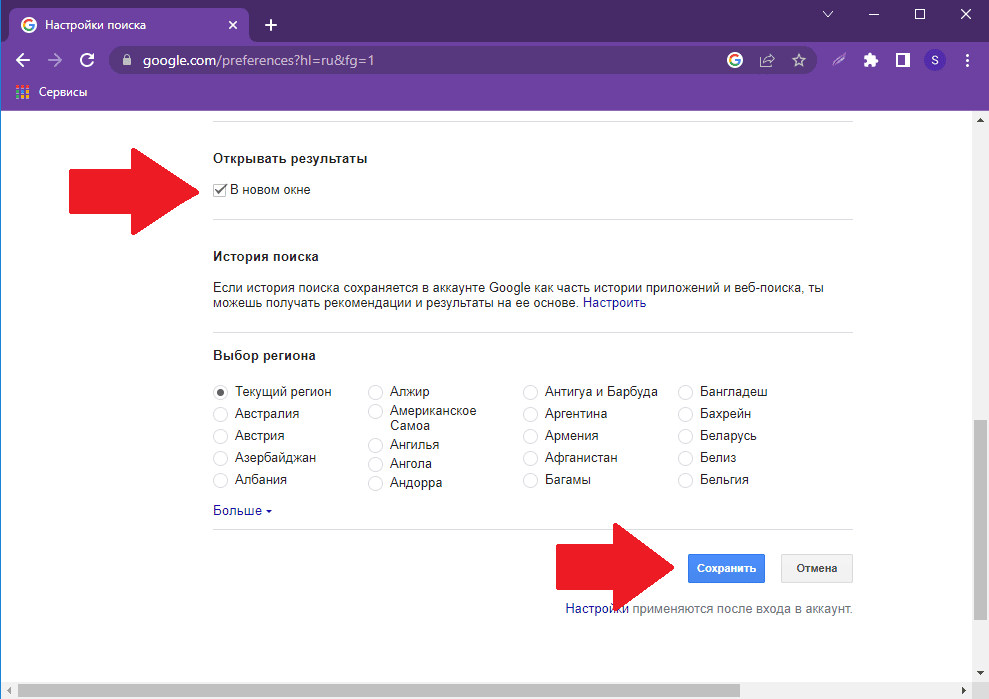
Альтернативный способ: удерживайте Ctrl при нажатии на результат поиска, чтобы принудительно открыть ссылку в новой вкладке.
На других сайтах
Некоторые сайты, например, сайт поддержки Google, открывают новые страницы на старой вкладке — и с этим ничего нельзя поделать.
Вы не можете заставить их автоматически открывать новую вкладку каждый раз. Это можно сделать только вручную.
Есть 4 способа сделать это:
- Щелкните правой кнопкой мыши на ссылке и выберите в выпадающем меню пункт «Открыть ссылку в новой вкладке».
- Нажмите и удерживайте клавишу Ctrl и щелкните по ссылке левой кнопкой мыши.
- Нажмите и удерживайте клавиши Ctrl + Shift и щелкните по ссылке левой кнопкой мыши. В этом случае ссылка не только откроется в новом окне, но и автоматически перенаправит вас на нее.
- Щелкните по ссылке средней кнопкой мыши (колесиком прокрутки).
Кроме того, вы можете установить расширение Tap to Tab, которое будет открывать новую вкладку по двойному щелчку. Вы можете найти его в Интернет-магазине Chrome.
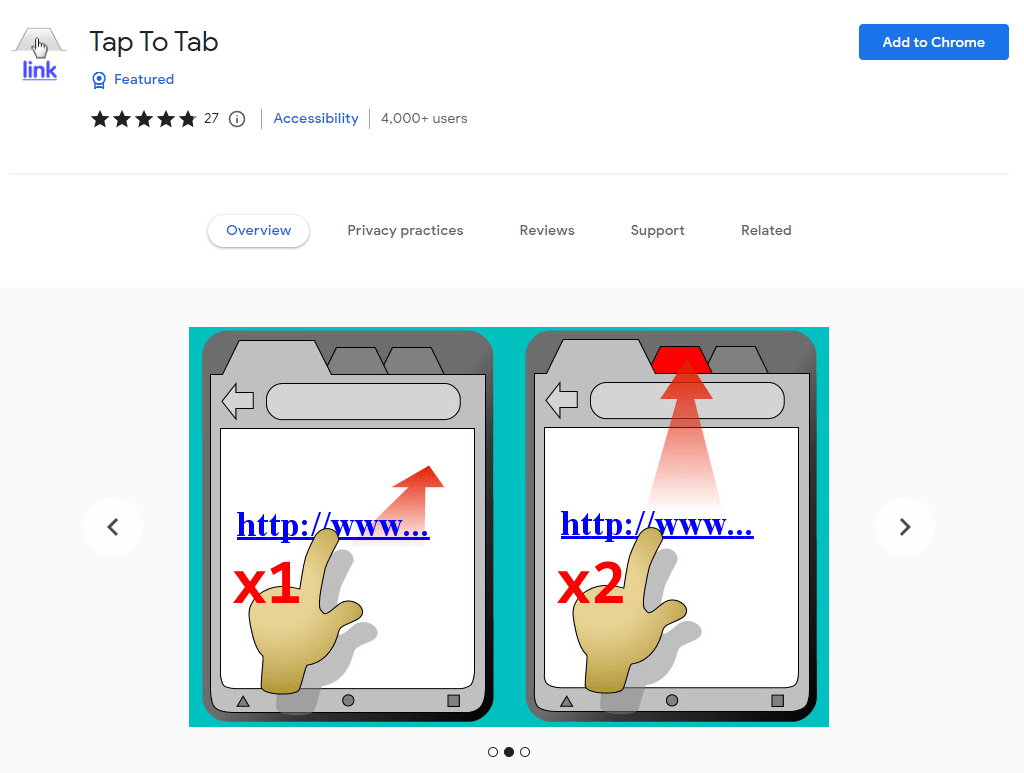
Как открывать страницы в новом окне
Если вы используете Chrome на компьютере, вы можете открывать сайты в новом окне двумя способами:
- либо щелкнуть правой кнопкой мыши по ссылке и выбрать «Открыть ссылку в новом окне»,
- либо зажать левую кнопку мыши и перетащить открытую вкладку вниз.
В результате вы можете удобно пользоваться браузером Google Chrome, забыв о проблемах с открытием вкладок.






